OPEL MOKKA 2016 –†—К–Ї–Њ–≤–Њ–і—Б—В–≤–Њ –Ј–∞ –Ш–љ—Д–Њ—В–µ–є–љ–Љ—К–љ—В (in Bulgarian)
Manufacturer: OPEL, Model Year: 2016, Model line: MOKKA, Model: OPEL MOKKA 2016Pages: 137, PDF Size: 2.29 MB
Page 111 of 137
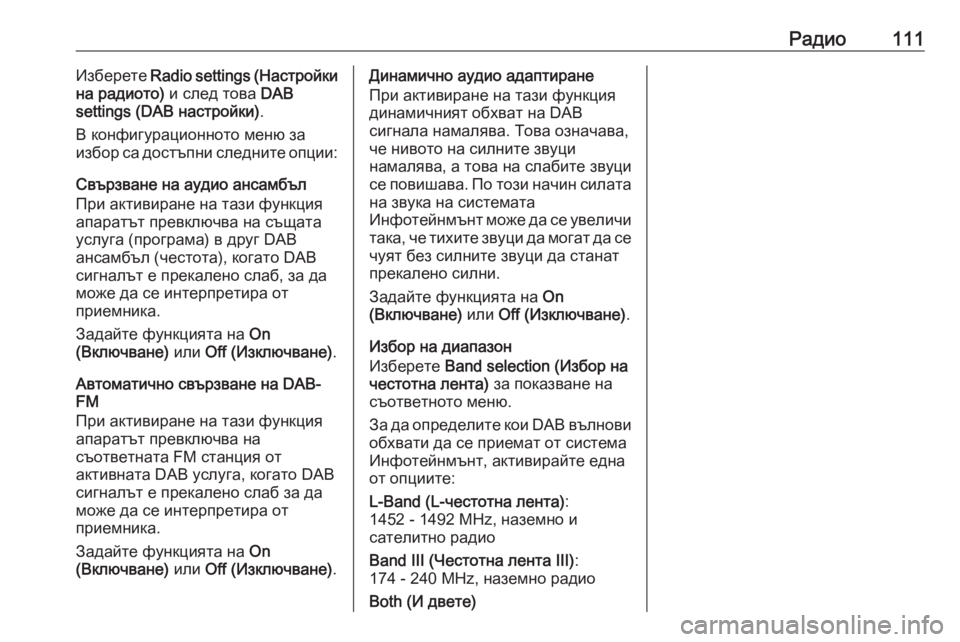
–†–∞–і–Є–Њ111–Ш–Ј–±–µ—А–µ—В–µ Radio settings ( –Э–∞—Б—В—А–Њ–є–Ї–Є
–љ–∞ —А–∞–і–Є–Њ—В–Њ) –Є —Б–ї–µ–і —В–Њ–≤–∞ DAB
settings (DAB –љ–∞—Б—В—А–Њ–є–Ї–Є) .
–Т –Ї–Њ–љ—Д–Є–≥—Г—А–∞—Ж–Є–Њ–љ–љ–Њ—В–Њ –Љ–µ–љ—О –Ј–∞
–Є–Ј–±–Њ—А —Б–∞ –і–Њ—Б—В—К–њ–љ–Є —Б–ї–µ–і–љ–Є—В–µ –Њ–њ—Ж–Є–Є:
–°–≤—К—А–Ј–≤–∞–љ–µ –љ–∞ –∞—Г–і–Є–Њ –∞–љ—Б–∞–Љ–±—К–ї
–Я—А–Є –∞–Ї—В–Є–≤–Є—А–∞–љ–µ –љ–∞ —В–∞–Ј–Є —Д—Г–љ–Ї—Ж–Є—П
–∞–њ–∞—А–∞—В—К—В –њ—А–µ–≤–Ї–ї—О—З–≤–∞ –љ–∞ —Б—К—Й–∞—В–∞ —Г—Б–ї—Г–≥–∞ (–њ—А–Њ–≥—А–∞–Љ–∞) –≤ –і—А—Г–≥ DAB
–∞–љ—Б–∞–Љ–±—К–ї (—З–µ—Б—В–Њ—В–∞), –Ї–Њ–≥–∞—В–Њ DAB
—Б–Є–≥–љ–∞–ї—К—В –µ –њ—А–µ–Ї–∞–ї–µ–љ–Њ —Б–ї–∞–±, –Ј–∞ –і–∞
–Љ–Њ–ґ–µ –і–∞ —Б–µ –Є–љ—В–µ—А–њ—А–µ—В–Є—А–∞ –Њ—В
–њ—А–Є–µ–Љ–љ–Є–Ї–∞.
–Ч–∞–і–∞–є—В–µ —Д—Г–љ–Ї—Ж–Є—П—В–∞ –љ–∞ On
(–Т–Ї–ї—О—З–≤–∞–љ–µ) –Є–ї–Є Off (–Ш–Ј–Ї–ї—О—З–≤–∞–љ–µ) .
–Р–≤—В–Њ–Љ–∞—В–Є—З–љ–Њ —Б–≤—К—А–Ј–≤–∞–љ–µ –љ–∞ DAB-
FM
–Я—А–Є –∞–Ї—В–Є–≤–Є—А–∞–љ–µ –љ–∞ —В–∞–Ј–Є —Д—Г–љ–Ї—Ж–Є—П
–∞–њ–∞—А–∞—В—К—В –њ—А–µ–≤–Ї–ї—О—З–≤–∞ –љ–∞
—Б—К–Њ—В–≤–µ—В–љ–∞—В–∞ FM —Б—В–∞–љ—Ж–Є—П –Њ—В
–∞–Ї—В–Є–≤–љ–∞—В–∞ DAB —Г—Б–ї—Г–≥–∞, –Ї–Њ–≥–∞—В–Њ DAB
—Б–Є–≥–љ–∞–ї—К—В –µ –њ—А–µ–Ї–∞–ї–µ–љ–Њ —Б–ї–∞–± –Ј–∞ –і–∞
–Љ–Њ–ґ–µ –і–∞ —Б–µ –Є–љ—В–µ—А–њ—А–µ—В–Є—А–∞ –Њ—В
–њ—А–Є–µ–Љ–љ–Є–Ї–∞.
–Ч–∞–і–∞–є—В–µ —Д—Г–љ–Ї—Ж–Є—П—В–∞ –љ–∞ On
(–Т–Ї–ї—О—З–≤–∞–љ–µ) –Є–ї–Є Off (–Ш–Ј–Ї–ї—О—З–≤–∞–љ–µ) .–Ф–Є–љ–∞–Љ–Є—З–љ–Њ –∞—Г–і–Є–Њ –∞–і–∞–њ—В–Є—А–∞–љ–µ
–Я—А–Є –∞–Ї—В–Є–≤–Є—А–∞–љ–µ –љ–∞ —В–∞–Ј–Є —Д—Г–љ–Ї—Ж–Є—П
–і–Є–љ–∞–Љ–Є—З–љ–Є—П—В –Њ–±—Е–≤–∞—В –љ–∞ DAB
—Б–Є–≥–љ–∞–ї–∞ –љ–∞–Љ–∞–ї—П–≤–∞. –Ґ–Њ–≤–∞ –Њ–Ј–љ–∞—З–∞–≤–∞,
—З–µ –љ–Є–≤–Њ—В–Њ –љ–∞ —Б–Є–ї–љ–Є—В–µ –Ј–≤—Г—Ж–Є
–љ–∞–Љ–∞–ї—П–≤–∞, –∞ —В–Њ–≤–∞ –љ–∞ —Б–ї–∞–±–Є—В–µ –Ј–≤—Г—Ж–Є
—Б–µ –њ–Њ–≤–Є—И–∞–≤–∞. –Я–Њ —В–Њ–Ј–Є –љ–∞—З–Є–љ —Б–Є–ї–∞—В–∞ –љ–∞ –Ј–≤—Г–Ї–∞ –љ–∞ —Б–Є—Б—В–µ–Љ–∞—В–∞
–Ш–љ—Д–Њ—В–µ–є–љ–Љ—К–љ—В –Љ–Њ–ґ–µ –і–∞ —Б–µ —Г–≤–µ–ї–Є—З–Є —В–∞–Ї–∞, —З–µ —В–Є—Е–Є—В–µ –Ј–≤—Г—Ж–Є –і–∞ –Љ–Њ–≥–∞—В –і–∞ —Б–µ
—З—Г—П—В –±–µ–Ј —Б–Є–ї–љ–Є—В–µ –Ј–≤—Г—Ж–Є –і–∞ —Б—В–∞–љ–∞—В
–њ—А–µ–Ї–∞–ї–µ–љ–Њ —Б–Є–ї–љ–Є.
–Ч–∞–і–∞–є—В–µ —Д—Г–љ–Ї—Ж–Є—П—В–∞ –љ–∞ On
(–Т–Ї–ї—О—З–≤–∞–љ–µ) –Є–ї–Є Off (–Ш–Ј–Ї–ї—О—З–≤–∞–љ–µ) .
–Ш–Ј–±–Њ—А –љ–∞ –і–Є–∞–њ–∞–Ј–Њ–љ
–Ш–Ј–±–µ—А–µ—В–µ Band selection (–Ш–Ј–±–Њ—А –љ–∞
—З–µ—Б—В–Њ—В–љ–∞ –ї–µ–љ—В–∞) –Ј–∞ –њ–Њ–Ї–∞–Ј–≤–∞–љ–µ –љ–∞
—Б—К–Њ—В–≤–µ—В–љ–Њ—В–Њ –Љ–µ–љ—О.
–Ч–∞ –і–∞ –Њ–њ—А–µ–і–µ–ї–Є—В–µ –Ї–Њ–Є DAB –≤—К–ї–љ–Њ–≤–Є
–Њ–±—Е–≤–∞—В–Є –і–∞ —Б–µ –њ—А–Є–µ–Љ–∞—В –Њ—В —Б–Є—Б—В–µ–Љ–∞
–Ш–љ—Д–Њ—В–µ–є–љ–Љ—К–љ—В, –∞–Ї—В–Є–≤–Є—А–∞–є—В–µ –µ–і–љ–∞ –Њ—В –Њ–њ—Ж–Є–Є—В–µ:
L-Band (L-—З–µ—Б—В–Њ—В–љ–∞ –ї–µ–љ—В–∞) :
1452 - 1492 MHz, –љ–∞–Ј–µ–Љ–љ–Њ –Є
—Б–∞—В–µ–ї–Є—В–љ–Њ —А–∞–і–Є–Њ
Band III (–І–µ—Б—В–Њ—В–љ–∞ –ї–µ–љ—В–∞ –Ж–Ж–Ж) :
174 - 240 MHz, –љ–∞–Ј–µ–Љ–љ–Њ —А–∞–і–Є–Њ
Both (–Ш –і–≤–µ—В–µ)
Page 112 of 137
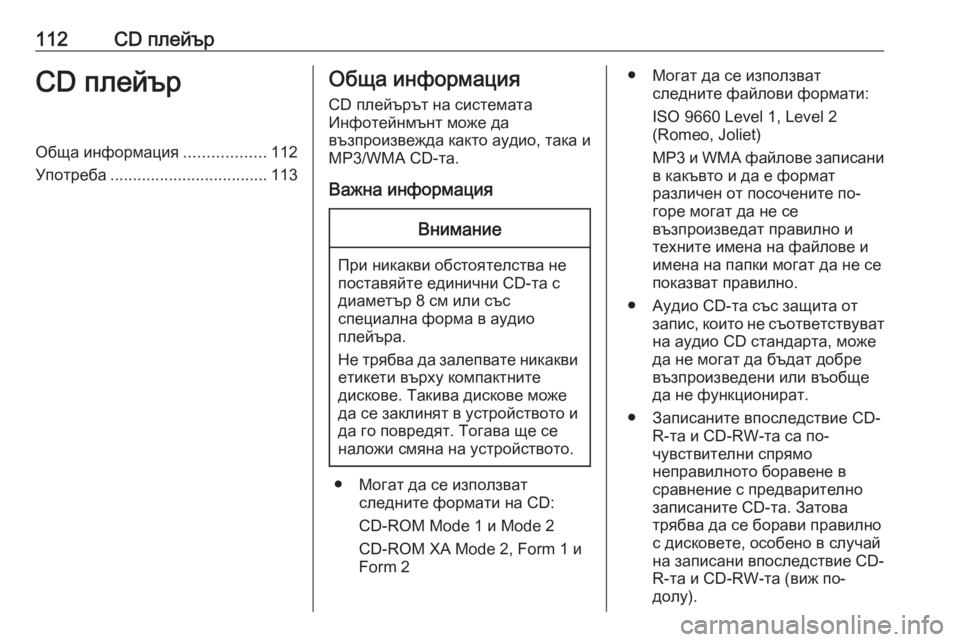
112CD –њ–ї–µ–є—К—АCD –њ–ї–µ–є—К—А–Ю–±—Й–∞ –Є–љ—Д–Њ—А–Љ–∞—Ж–Є—П..................112
–£–њ–Њ—В—А–µ–±–∞ ................................... 113–Ю–±—Й–∞ –Є–љ—Д–Њ—А–Љ–∞—Ж–Є—П
CD –њ–ї–µ–є—К—А—К—В –љ–∞ —Б–Є—Б—В–µ–Љ–∞—В–∞
–Ш–љ—Д–Њ—В–µ–є–љ–Љ—К–љ—В –Љ–Њ–ґ–µ –і–∞
–≤—К–Ј–њ—А–Њ–Є–Ј–≤–µ–ґ–і–∞ –Ї–∞–Ї—В–Њ –∞—Г–і–Є–Њ, —В–∞–Ї–∞ –Є
MP3/WMA CD-—В–∞.
–Т–∞–ґ–љ–∞ –Є–љ—Д–Њ—А–Љ–∞—Ж–Є—П–Т–љ–Є–Љ–∞–љ–Є–µ
–Я—А–Є –љ–Є–Ї–∞–Ї–≤–Є –Њ–±—Б—В–Њ—П—В–µ–ї—Б—В–≤–∞ –љ–µ
–њ–Њ—Б—В–∞–≤—П–є—В–µ –µ–і–Є–љ–Є—З–љ–Є CD-—В–∞ —Б
–і–Є–∞–Љ–µ—В—К—А 8 —Б–Љ –Є–ї–Є —Б—К—Б
—Б–њ–µ—Ж–Є–∞–ї–љ–∞ —Д–Њ—А–Љ–∞ –≤ –∞—Г–і–Є–Њ
–њ–ї–µ–є—К—А–∞.
–Э–µ —В—А—П–±–≤–∞ –і–∞ –Ј–∞–ї–µ–њ–≤–∞—В–µ –љ–Є–Ї–∞–Ї–≤–Є
–µ—В–Є–Ї–µ—В–Є –≤—К—А—Е—Г –Ї–Њ–Љ–њ–∞–Ї—В–љ–Є—В–µ
–і–Є—Б–Ї–Њ–≤–µ. –Ґ–∞–Ї–Є–≤–∞ –і–Є—Б–Ї–Њ–≤–µ –Љ–Њ–ґ–µ
–і–∞ —Б–µ –Ј–∞–Ї–ї–Є–љ—П—В –≤ —Г—Б—В—А–Њ–є—Б—В–≤–Њ—В–Њ –Є –і–∞ –≥–Њ –њ–Њ–≤—А–µ–і—П—В. –Ґ–Њ–≥–∞–≤–∞ —Й–µ —Б–µ
–љ–∞–ї–Њ–ґ–Є —Б–Љ—П–љ–∞ –љ–∞ —Г—Б—В—А–Њ–є—Б—В–≤–Њ—В–Њ.
вЧП –Ь–Њ–≥–∞—В –і–∞ —Б–µ –Є–Ј–њ–Њ–ї–Ј–≤–∞—В —Б–ї–µ–і–љ–Є—В–µ —Д–Њ—А–Љ–∞—В–Є –љ–∞ CD:
CD-ROM Mode 1 –Є Mode 2
CD-ROM XA Mode 2, Form 1 –Є Form 2
вЧП –Ь–Њ–≥–∞—В –і–∞ —Б–µ –Є–Ј–њ–Њ–ї–Ј–≤–∞—В —Б–ї–µ–і–љ–Є—В–µ —Д–∞–є–ї–Њ–≤–Є —Д–Њ—А–Љ–∞—В–Є:
ISO 9660 Level 1, Level 2
(Romeo, Joliet)
MP3 –Є WMA —Д–∞–є–ї–Њ–≤–µ –Ј–∞–њ–Є—Б–∞–љ–Є
–≤ –Ї–∞–Ї—К–≤—В–Њ –Є –і–∞ –µ —Д–Њ—А–Љ–∞—В
—А–∞–Ј–ї–Є—З–µ–љ –Њ—В –њ–Њ—Б–Њ—З–µ–љ–Є—В–µ –њ–Њ-
–≥–Њ—А–µ –Љ–Њ–≥–∞—В –і–∞ –љ–µ —Б–µ
–≤—К–Ј–њ—А–Њ–Є–Ј–≤–µ–і–∞—В –њ—А–∞–≤–Є–ї–љ–Њ –Є
—В–µ—Е–љ–Є—В–µ –Є–Љ–µ–љ–∞ –љ–∞ —Д–∞–є–ї–Њ–≤–µ –Є
–Є–Љ–µ–љ–∞ –љ–∞ –њ–∞–њ–Ї–Є –Љ–Њ–≥–∞—В –і–∞ –љ–µ —Б–µ
–њ–Њ–Ї–∞–Ј–≤–∞—В –њ—А–∞–≤–Є–ї–љ–Њ.
вЧП –Р—Г–і–Є–Њ CD-—В–∞ —Б—К—Б –Ј–∞—Й–Є—В–∞ –Њ—В –Ј–∞–њ–Є—Б, –Ї–Њ–Є—В–Њ –љ–µ —Б—К–Њ—В–≤–µ—В—Б—В–≤—Г–≤–∞—В–љ–∞ –∞—Г–і–Є–Њ CD —Б—В–∞–љ–і–∞—А—В–∞, –Љ–Њ–ґ–µ
–і–∞ –љ–µ –Љ–Њ–≥–∞—В –і–∞ –±—К–і–∞—В –і–Њ–±—А–µ
–≤—К–Ј–њ—А–Њ–Є–Ј–≤–µ–і–µ–љ–Є –Є–ї–Є –≤—К–Њ–±—Й–µ
–і–∞ –љ–µ —Д—Г–љ–Ї—Ж–Є–Њ–љ–Є—А–∞—В.
вЧП –Ч–∞–њ–Є—Б–∞–љ–Є—В–µ –≤–њ–Њ—Б–ї–µ–і—Б—В–≤–Є–µ CD- R-—В–∞ –Є CD-RW-—В–∞ —Б–∞ –њ–Њ-
—З—Г–≤—Б—В–≤–Є—В–µ–ї–љ–Є —Б–њ—А—П–Љ–Њ
–љ–µ–њ—А–∞–≤–Є–ї–љ–Њ—В–Њ –±–Њ—А–∞–≤–µ–љ–µ –≤
—Б—А–∞–≤–љ–µ–љ–Є–µ —Б –њ—А–µ–і–≤–∞—А–Є—В–µ–ї–љ–Њ –Ј–∞–њ–Є—Б–∞–љ–Є—В–µ CD-—В–∞. –Ч–∞—В–Њ–≤–∞
—В—А—П–±–≤–∞ –і–∞ —Б–µ –±–Њ—А–∞–≤–Є –њ—А–∞–≤–Є–ї–љ–Њ
—Б –і–Є—Б–Ї–Њ–≤–µ—В–µ, –Њ—Б–Њ–±–µ–љ–Њ –≤ —Б–ї—Г—З–∞–є
–љ–∞ –Ј–∞–њ–Є—Б–∞–љ–Є –≤–њ–Њ—Б–ї–µ–і—Б—В–≤–Є–µ CD-
R-—В–∞ –Є CD-RW-—В–∞ (–≤–Є–ґ –њ–Њ-
–і–Њ–ї—Г).
Page 113 of 137
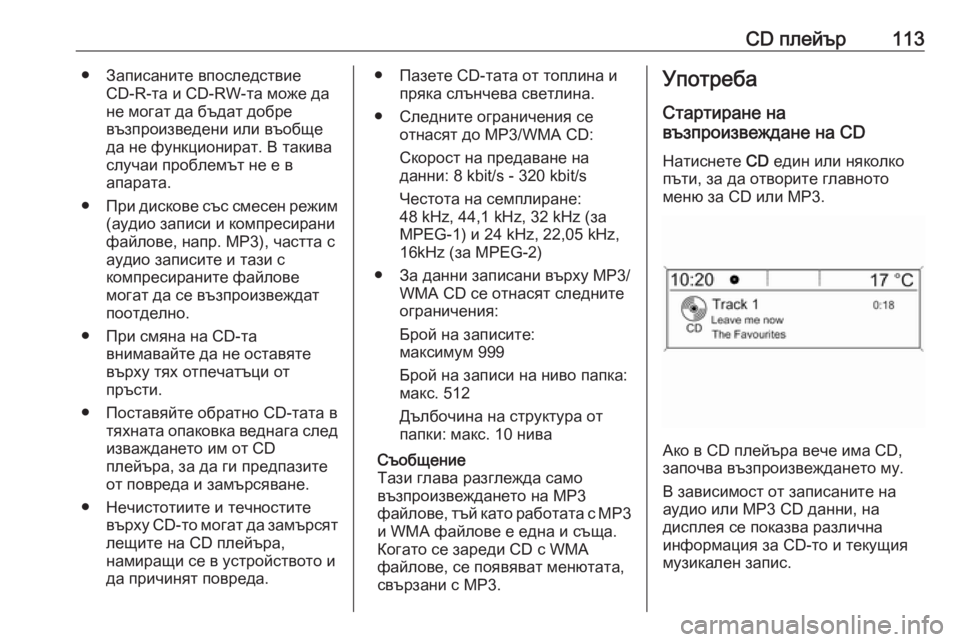
CD –њ–ї–µ–є—К—А113вЧП –Ч–∞–њ–Є—Б–∞–љ–Є—В–µ –≤–њ–Њ—Б–ї–µ–і—Б—В–≤–Є–µCD-R-—В–∞ –Є CD-RW-—В–∞ –Љ–Њ–ґ–µ –і–∞
–љ–µ –Љ–Њ–≥–∞—В –і–∞ –±—К–і–∞—В –і–Њ–±—А–µ
–≤—К–Ј–њ—А–Њ–Є–Ј–≤–µ–і–µ–љ–Є –Є–ї–Є –≤—К–Њ–±—Й–µ
–і–∞ –љ–µ —Д—Г–љ–Ї—Ж–Є–Њ–љ–Є—А–∞—В. –Т —В–∞–Ї–Є–≤–∞
—Б–ї—Г—З–∞–Є –њ—А–Њ–±–ї–µ–Љ—К—В –љ–µ –µ –≤
–∞–њ–∞—А–∞—В–∞.
вЧП –Я—А–Є –і–Є—Б–Ї–Њ–≤–µ —Б—К—Б —Б–Љ–µ—Б–µ–љ —А–µ–ґ–Є–Љ
(–∞—Г–і–Є–Њ –Ј–∞–њ–Є—Б–Є –Є –Ї–Њ–Љ–њ—А–µ—Б–Є—А–∞–љ–Є
—Д–∞–є–ї–Њ–≤–µ, –љ–∞–њ—А. MP3), —З–∞—Б—В—В–∞ —Б
–∞—Г–і–Є–Њ –Ј–∞–њ–Є—Б–Є—В–µ –Є —В–∞–Ј–Є —Б
–Ї–Њ–Љ–њ—А–µ—Б–Є—А–∞–љ–Є—В–µ —Д–∞–є–ї–Њ–≤–µ
–Љ–Њ–≥–∞—В –і–∞ —Б–µ –≤—К–Ј–њ—А–Њ–Є–Ј–≤–µ–ґ–і–∞—В –њ–Њ–Њ—В–і–µ–ї–љ–Њ.
вЧП –Я—А–Є —Б–Љ—П–љ–∞ –љ–∞ CD-—В–∞ –≤–љ–Є–Љ–∞–≤–∞–є—В–µ –і–∞ –љ–µ –Њ—Б—В–∞–≤—П—В–µ
–≤—К—А—Е—Г —В—П—Е –Њ—В–њ–µ—З–∞—В—К—Ж–Є –Њ—В
–њ—А—К—Б—В–Є.
вЧП –Я–Њ—Б—В–∞–≤—П–є—В–µ –Њ–±—А–∞—В–љ–Њ CD-—В–∞—В–∞ –≤ —В—П—Е–љ–∞—В–∞ –Њ–њ–∞–Ї–Њ–≤–Ї–∞ –≤–µ–і–љ–∞–≥–∞ —Б–ї–µ–і
–Є–Ј–≤–∞–ґ–і–∞–љ–µ—В–Њ –Є–Љ –Њ—В CD
–њ–ї–µ–є—К—А–∞, –Ј–∞ –і–∞ –≥–Є –њ—А–µ–і–њ–∞–Ј–Є—В–µ
–Њ—В –њ–Њ–≤—А–µ–і–∞ –Є –Ј–∞–Љ—К—А—Б—П–≤–∞–љ–µ.
вЧП –Э–µ—З–Є—Б—В–Њ—В–Є–Є—В–µ –Є —В–µ—З–љ–Њ—Б—В–Є—В–µ –≤—К—А—Е—Г CD-—В–Њ –Љ–Њ–≥–∞—В –і–∞ –Ј–∞–Љ—К—А—Б—П—В
–ї–µ—Й–Є—В–µ –љ–∞ CD –њ–ї–µ–є—К—А–∞,
–љ–∞–Љ–Є—А–∞—Й–Є —Б–µ –≤ —Г—Б—В—А–Њ–є—Б—В–≤–Њ—В–Њ –Є
–і–∞ –њ—А–Є—З–Є–љ—П—В –њ–Њ–≤—А–µ–і–∞.вЧП –Я–∞–Ј–µ—В–µ CD-—В–∞—В–∞ –Њ—В —В–Њ–њ–ї–Є–љ–∞ –Є –њ—А—П–Ї–∞ —Б–ї—К–љ—З–µ–≤–∞ —Б–≤–µ—В–ї–Є–љ–∞.
вЧП –°–ї–µ–і–љ–Є—В–µ –Њ–≥—А–∞–љ–Є—З–µ–љ–Є—П —Б–µ –Њ—В–љ–∞—Б—П—В –і–Њ MP3/WMA CD:
–°–Ї–Њ—А–Њ—Б—В –љ–∞ –њ—А–µ–і–∞–≤–∞–љ–µ –љ–∞
–і–∞–љ–љ–Є: 8 kbit/s - 320 kbit/s
–І–µ—Б—В–Њ—В–∞ –љ–∞ —Б–µ–Љ–њ–ї–Є—А–∞–љ–µ:
48 kHz, 44,1 kHz, 32 kHz (–Ј–∞
MPEG-1) –Є 24 kHz, 22,05 kHz,
16kHz (–Ј–∞ MPEG-2)
вЧП –Ч–∞ –і–∞–љ–љ–Є –Ј–∞–њ–Є—Б–∞–љ–Є –≤—К—А—Е—Г MP3/ WMA CD —Б–µ –Њ—В–љ–∞—Б—П—В —Б–ї–µ–і–љ–Є—В–µ
–Њ–≥—А–∞–љ–Є—З–µ–љ–Є—П:
–С—А–Њ–є –љ–∞ –Ј–∞–њ–Є—Б–Є—В–µ:
–Љ–∞–Ї—Б–Є–Љ—Г–Љ 999
–С—А–Њ–є –љ–∞ –Ј–∞–њ–Є—Б–Є –љ–∞ –љ–Є–≤–Њ –њ–∞–њ–Ї–∞:
–Љ–∞–Ї—Б. 512
–Ф—К–ї–±–Њ—З–Є–љ–∞ –љ–∞ —Б—В—А—Г–Ї—В—Г—А–∞ –Њ—В –њ–∞–њ–Ї–Є: –Љ–∞–Ї—Б. 10 –љ–Є–≤–∞
–°—К–Њ–±—Й–µ–љ–Є–µ
–Ґ–∞–Ј–Є –≥–ї–∞–≤–∞ —А–∞–Ј–≥–ї–µ–ґ–і–∞ —Б–∞–Љ–Њ
–≤—К–Ј–њ—А–Њ–Є–Ј–≤–µ–ґ–і–∞–љ–µ—В–Њ –љ–∞ –Ь–†3
—Д–∞–є–ї–Њ–≤–µ, —В—К–є –Ї–∞—В–Њ —А–∞–±–Њ—В–∞—В–∞ —Б –Ь–†3
–Є WMA —Д–∞–є–ї–Њ–≤–µ –µ –µ–і–љ–∞ –Є —Б—К—Й–∞.
–Ъ–Њ–≥–∞—В–Њ —Б–µ –Ј–∞—А–µ–і–Є CD —Б WMA —Д–∞–є–ї–Њ–≤–µ, —Б–µ –њ–Њ—П–≤—П–≤–∞—В –Љ–µ–љ—О—В–∞—В–∞,
—Б–≤—К—А–Ј–∞–љ–Є —Б –Ь–†3.–£–њ–Њ—В—А–µ–±–∞
–°—В–∞—А—В–Є—А–∞–љ–µ –љ–∞
–≤—К–Ј–њ—А–Њ–Є–Ј–≤–µ–ґ–і–∞–љ–µ –љ–∞ CD
–Э–∞—В–Є—Б–љ–µ—В–µ CD –µ–і–Є–љ –Є–ї–Є –љ—П–Ї–Њ–ї–Ї–Њ
–њ—К—В–Є, –Ј–∞ –і–∞ –Њ—В–≤–Њ—А–Є—В–µ –≥–ї–∞–≤–љ–Њ—В–Њ –Љ–µ–љ—О –Ј–∞ CD –Є–ї–Є MP3.
–Р–Ї–Њ –≤ CD –њ–ї–µ–є—К—А–∞ –≤–µ—З–µ –Є–Љ–∞ CD, –Ј–∞–њ–Њ—З–≤–∞ –≤—К–Ј–њ—А–Њ–Є–Ј–≤–µ–ґ–і–∞–љ–µ—В–Њ –Љ—Г.
–Т –Ј–∞–≤–Є—Б–Є–Љ–Њ—Б—В –Њ—В –Ј–∞–њ–Є—Б–∞–љ–Є—В–µ –љ–∞
–∞—Г–і–Є–Њ –Є–ї–Є MP3 CD –і–∞–љ–љ–Є, –љ–∞
–і–Є—Б–њ–ї–µ—П —Б–µ –њ–Њ–Ї–∞–Ј–≤–∞ —А–∞–Ј–ї–Є—З–љ–∞
–Є–љ—Д–Њ—А–Љ–∞—Ж–Є—П –Ј–∞ CD-—В–Њ –Є —В–µ–Ї—Г—Й–Є—П
–Љ—Г–Ј–Є–Ї–∞–ї–µ–љ –Ј–∞–њ–Є—Б.
Page 114 of 137
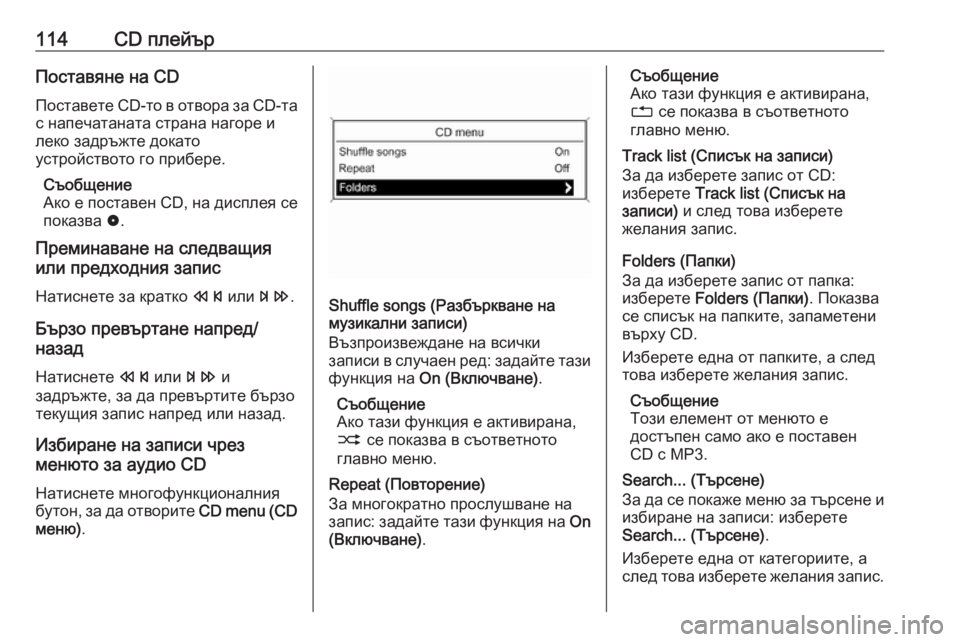
114CD –њ–ї–µ–є—К—А–Я–Њ—Б—В–∞–≤—П–љ–µ –љ–∞ CD
–Я–Њ—Б—В–∞–≤–µ—В–µ CD-—В–Њ –≤ –Њ—В–≤–Њ—А–∞ –Ј–∞ CD- —В–∞
—Б –љ–∞–њ–µ—З–∞—В–∞–љ–∞—В–∞ —Б—В—А–∞–љ–∞ –љ–∞–≥–Њ—А–µ –Є
–ї–µ–Ї–Њ –Ј–∞–і—А—К–ґ—В–µ –і–Њ–Ї–∞—В–Њ
—Г—Б—В—А–Њ–є—Б—В–≤–Њ—В–Њ –≥–Њ –њ—А–Є–±–µ—А–µ.
–°—К–Њ–±—Й–µ–љ–Є–µ
–Р–Ї–Њ –µ –њ–Њ—Б—В–∞–≤–µ–љ CD, –љ–∞ –і–Є—Б–њ–ї–µ—П —Б–µ
–њ–Њ–Ї–∞–Ј–≤–∞ 0.
–Я—А–µ–Љ–Є–љ–∞–≤–∞–љ–µ –љ–∞ —Б–ї–µ–і–≤–∞—Й–Є—П
–Є–ї–Є –њ—А–µ–і—Е–Њ–і–љ–Є—П –Ј–∞–њ–Є—Б
–Э–∞—В–Є—Б–љ–µ—В–µ –Ј–∞ –Ї—А–∞—В–Ї–Њ s –Є–ї–Є u.
–С—К—А–Ј–Њ –њ—А–µ–≤—К—А—В–∞–љ–µ –љ–∞–њ—А–µ–і/
–љ–∞–Ј–∞–і
–Э–∞—В–Є—Б–љ–µ—В–µ s –Є–ї–Є u –Є
–Ј–∞–і—А—К–ґ—В–µ, –Ј–∞ –і–∞ –њ—А–µ–≤—К—А—В–Є—В–µ –±—К—А–Ј–Њ —В–µ–Ї—Г—Й–Є—П –Ј–∞–њ–Є—Б –љ–∞–њ—А–µ–і –Є–ї–Є –љ–∞–Ј–∞–і.
–Ш–Ј–±–Є—А–∞–љ–µ –љ–∞ –Ј–∞–њ–Є—Б–Є —З—А–µ–Ј
–Љ–µ–љ—О—В–Њ –Ј–∞ –∞—Г–і–Є–Њ CD
–Э–∞—В–Є—Б–љ–µ—В–µ –Љ–љ–Њ–≥–Њ—Д—Г–љ–Ї—Ж–Є–Њ–љ–∞–ї–љ–Є—П–±—Г—В–Њ–љ, –Ј–∞ –і–∞ –Њ—В–≤–Њ—А–Є—В–µ CD menu (CD
–Љ–µ–љ—О) .
Shuffle songs (–†–∞–Ј–±—К—А–Ї–≤–∞–љ–µ –љ–∞
–Љ—Г–Ј–Є–Ї–∞–ї–љ–Є –Ј–∞–њ–Є—Б–Є)
–Т—К–Ј–њ—А–Њ–Є–Ј–≤–µ–ґ–і–∞–љ–µ –љ–∞ –≤—Б–Є—З–Ї–Є
–Ј–∞–њ–Є—Б–Є –≤ —Б–ї—Г—З–∞–µ–љ —А–µ–і: –Ј–∞–і–∞–є—В–µ —В–∞–Ј–Є
—Д—Г–љ–Ї—Ж–Є—П –љ–∞ On (–Т–Ї–ї—О—З–≤–∞–љ–µ) .
–°—К–Њ–±—Й–µ–љ–Є–µ
–Р–Ї–Њ —В–∞–Ј–Є —Д—Г–љ–Ї—Ж–Є—П –µ –∞–Ї—В–Є–≤–Є—А–∞–љ–∞, 2 —Б–µ –њ–Њ–Ї–∞–Ј–≤–∞ –≤ —Б—К–Њ—В–≤–µ—В–љ–Њ—В–Њ
–≥–ї–∞–≤–љ–Њ –Љ–µ–љ—О.
Repeat (–Я–Њ–≤—В–Њ—А–µ–љ–Є–µ)
–Ч–∞ –Љ–љ–Њ–≥–Њ–Ї—А–∞—В–љ–Њ –њ—А–Њ—Б–ї—Г—И–≤–∞–љ–µ –љ–∞
–Ј–∞–њ–Є—Б: –Ј–∞–і–∞–є—В–µ —В–∞–Ј–Є —Д—Г–љ–Ї—Ж–Є—П –љ–∞ On
(–Т–Ї–ї—О—З–≤–∞–љ–µ) .
–°—К–Њ–±—Й–µ–љ–Є–µ
–Р–Ї–Њ —В–∞–Ј–Є —Д—Г–љ–Ї—Ж–Є—П –µ –∞–Ї—В–Є–≤–Є—А–∞–љ–∞,
1 —Б–µ –њ–Њ–Ї–∞–Ј–≤–∞ –≤ —Б—К–Њ—В–≤–µ—В–љ–Њ—В–Њ
–≥–ї–∞–≤–љ–Њ –Љ–µ–љ—О.
Track list (–°–њ–Є—Б—К–Ї –љ–∞ –Ј–∞–њ–Є—Б–Є)
–Ч–∞ –і–∞ –Є–Ј–±–µ—А–µ—В–µ –Ј–∞–њ–Є—Б –Њ—В CD:
–Є–Ј–±–µ—А–µ—В–µ Track list (–°–њ–Є—Б—К–Ї –љ–∞
–Ј–∞–њ–Є—Б–Є) –Є —Б–ї–µ–і —В–Њ–≤–∞ –Є–Ј–±–µ—А–µ—В–µ
–ґ–µ–ї–∞–љ–Є—П –Ј–∞–њ–Є—Б.
Folders (–Я–∞–њ–Ї–Є)
–Ч–∞ –і–∞ –Є–Ј–±–µ—А–µ—В–µ –Ј–∞–њ–Є—Б –Њ—В –њ–∞–њ–Ї–∞:
–Є–Ј–±–µ—А–µ—В–µ Folders (–Я–∞–њ–Ї–Є) . –Я–Њ–Ї–∞–Ј–≤–∞
—Б–µ —Б–њ–Є—Б—К–Ї –љ–∞ –њ–∞–њ–Ї–Є—В–µ, –Ј–∞–њ–∞–Љ–µ—В–µ–љ–Є
–≤—К—А—Е—Г CD.
–Ш–Ј–±–µ—А–µ—В–µ –µ–і–љ–∞ –Њ—В –њ–∞–њ–Ї–Є—В–µ, –∞ —Б–ї–µ–і —В–Њ–≤–∞ –Є–Ј–±–µ—А–µ—В–µ –ґ–µ–ї–∞–љ–Є—П –Ј–∞–њ–Є—Б.
–°—К–Њ–±—Й–µ–љ–Є–µ
–Ґ–Њ–Ј–Є –µ–ї–µ–Љ–µ–љ—В –Њ—В –Љ–µ–љ—О—В–Њ –µ
–і–Њ—Б—В—К–њ–µ–љ —Б–∞–Љ–Њ –∞–Ї–Њ –µ –њ–Њ—Б—В–∞–≤–µ–љ
CD —Б –Ь–†3.
Search... (–Ґ—К—А—Б–µ–љ–µ)
–Ч–∞ –і–∞ —Б–µ –њ–Њ–Ї–∞–ґ–µ –Љ–µ–љ—О –Ј–∞ —В—К—А—Б–µ–љ–µ –Є –Є–Ј–±–Є—А–∞–љ–µ –љ–∞ –Ј–∞–њ–Є—Б–Є: –Є–Ј–±–µ—А–µ—В–µ
Search... (–Ґ—К—А—Б–µ–љ–µ) .
–Ш–Ј–±–µ—А–µ—В–µ –µ–і–љ–∞ –Њ—В –Ї–∞—В–µ–≥–Њ—А–Є–Є—В–µ, –∞
—Б–ї–µ–і —В–Њ–≤–∞ –Є–Ј–±–µ—А–µ—В–µ –ґ–µ–ї–∞–љ–Є—П –Ј–∞–њ–Є—Б.
Page 115 of 137
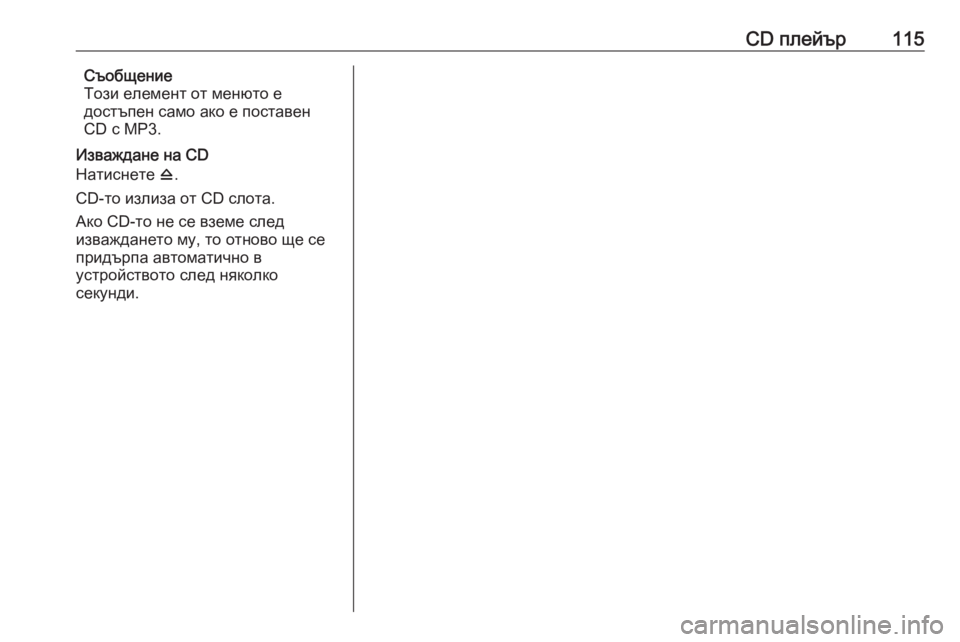
CD –њ–ї–µ–є—К—А115–°—К–Њ–±—Й–µ–љ–Є–µ
–Ґ–Њ–Ј–Є –µ–ї–µ–Љ–µ–љ—В –Њ—В –Љ–µ–љ—О—В–Њ –µ
–і–Њ—Б—В—К–њ–µ–љ —Б–∞–Љ–Њ –∞–Ї–Њ –µ –њ–Њ—Б—В–∞–≤–µ–љ
CD —Б –Ь–†3.
–Ш–Ј–≤–∞–ґ–і–∞–љ–µ –љ–∞ CD
–Э–∞—В–Є—Б–љ–µ—В–µ d.
CD-—В–Њ –Є–Ј–ї–Є–Ј–∞ –Њ—В CD —Б–ї–Њ—В–∞. –Р–Ї–Њ CD-—В–Њ –љ–µ —Б–µ –≤–Ј–µ–Љ–µ —Б–ї–µ–і
–Є–Ј–≤–∞–ґ–і–∞–љ–µ—В–Њ –Љ—Г, —В–Њ –Њ—В–љ–Њ–≤–Њ —Й–µ —Б–µ
–њ—А–Є–і—К—А–њ–∞ –∞–≤—В–Њ–Љ–∞—В–Є—З–љ–Њ –≤
—Г—Б—В—А–Њ–є—Б—В–≤–Њ—В–Њ —Б–ї–µ–і –љ—П–Ї–Њ–ї–Ї–Њ
—Б–µ–Ї—Г–љ–і–Є.
Page 116 of 137
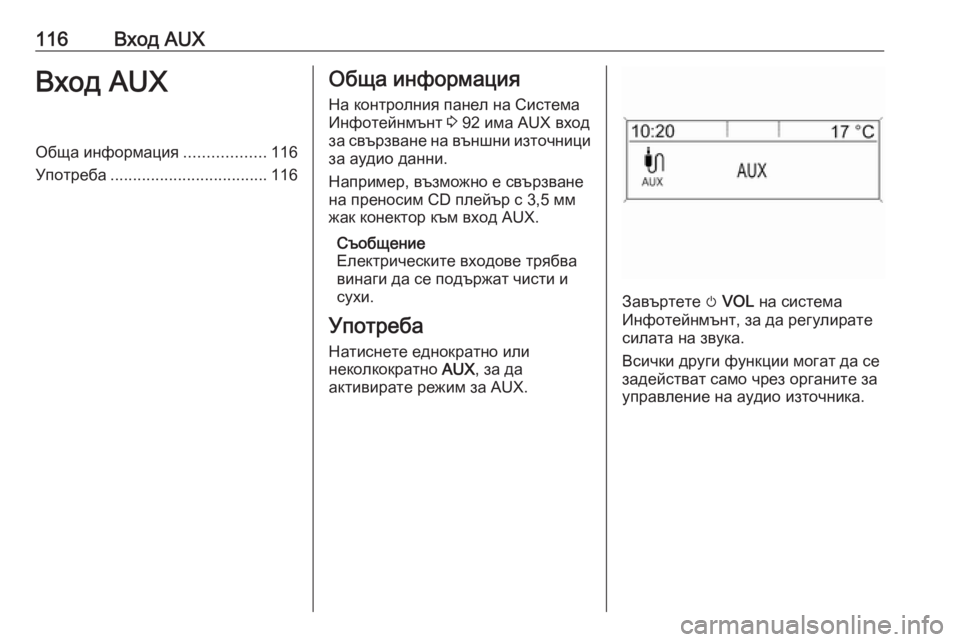
116–Т—Е–Њ–і AUX–Т—Е–Њ–і AUX–Ю–±—Й–∞ –Є–љ—Д–Њ—А–Љ–∞—Ж–Є—П..................116
–£–њ–Њ—В—А–µ–±–∞ ................................... 116–Ю–±—Й–∞ –Є–љ—Д–Њ—А–Љ–∞—Ж–Є—П
–Э–∞ –Ї–Њ–љ—В—А–Њ–ї–љ–Є—П –њ–∞–љ–µ–ї –љ–∞ –°–Є—Б—В–µ–Љ–∞
–Ш–љ—Д–Њ—В–µ–є–љ–Љ—К–љ—В 3 92 –Є–Љ–∞ AUX –≤—Е–Њ–і
–Ј–∞ —Б–≤—К—А–Ј–≤–∞–љ–µ –љ–∞ –≤—К–љ—И–љ–Є –Є–Ј—В–Њ—З–љ–Є—Ж–Є –Ј–∞ –∞—Г–і–Є–Њ –і–∞–љ–љ–Є.
–Э–∞–њ—А–Є–Љ–µ—А, –≤—К–Ј–Љ–Њ–ґ–љ–Њ –µ —Б–≤—К—А–Ј–≤–∞–љ–µ
–љ–∞ –њ—А–µ–љ–Њ—Б–Є–Љ CD –њ–ї–µ–є—К—А —Б 3,5 –Љ–Љ
–ґ–∞–Ї –Ї–Њ–љ–µ–Ї—В–Њ—А –Ї—К–Љ –≤—Е–Њ–і AUX.
–°—К–Њ–±—Й–µ–љ–Є–µ
–Х–ї–µ–Ї—В—А–Є—З–µ—Б–Ї–Є—В–µ –≤—Е–Њ–і–Њ–≤–µ —В—А—П–±–≤–∞
–≤–Є–љ–∞–≥–Є –і–∞ —Б–µ –њ–Њ–і—К—А–ґ–∞—В —З–Є—Б—В–Є –Є
—Б—Г—Е–Є.
–£–њ–Њ—В—А–µ–±–∞ –Э–∞—В–Є—Б–љ–µ—В–µ –µ–і–љ–Њ–Ї—А–∞—В–љ–Њ –Є–ї–Є
–љ–µ–Ї–Њ–ї–Ї–Њ–Ї—А–∞—В–љ–Њ AUX, –Ј–∞ –і–∞
–∞–Ї—В–Є–≤–Є—А–∞—В–µ —А–µ–ґ–Є–Љ –Ј–∞ AUX.
–Ч–∞–≤—К—А—В–µ—В–µ m VOL –љ–∞ —Б–Є—Б—В–µ–Љ–∞
–Ш–љ—Д–Њ—В–µ–є–љ–Љ—К–љ—В, –Ј–∞ –і–∞ —А–µ–≥—Г–ї–Є—А–∞—В–µ
—Б–Є–ї–∞—В–∞ –љ–∞ –Ј–≤—Г–Ї–∞.
–Т—Б–Є—З–Ї–Є –і—А—Г–≥–Є —Д—Г–љ–Ї—Ж–Є–Є –Љ–Њ–≥–∞—В –і–∞ —Б–µ
–Ј–∞–і–µ–є—Б—В–≤–∞—В —Б–∞–Љ–Њ —З—А–µ–Ј –Њ—А–≥–∞–љ–Є—В–µ –Ј–∞
—Г–њ—А–∞–≤–ї–µ–љ–Є–µ –љ–∞ –∞—Г–і–Є–Њ –Є–Ј—В–Њ—З–љ–Є–Ї–∞.
Page 117 of 137
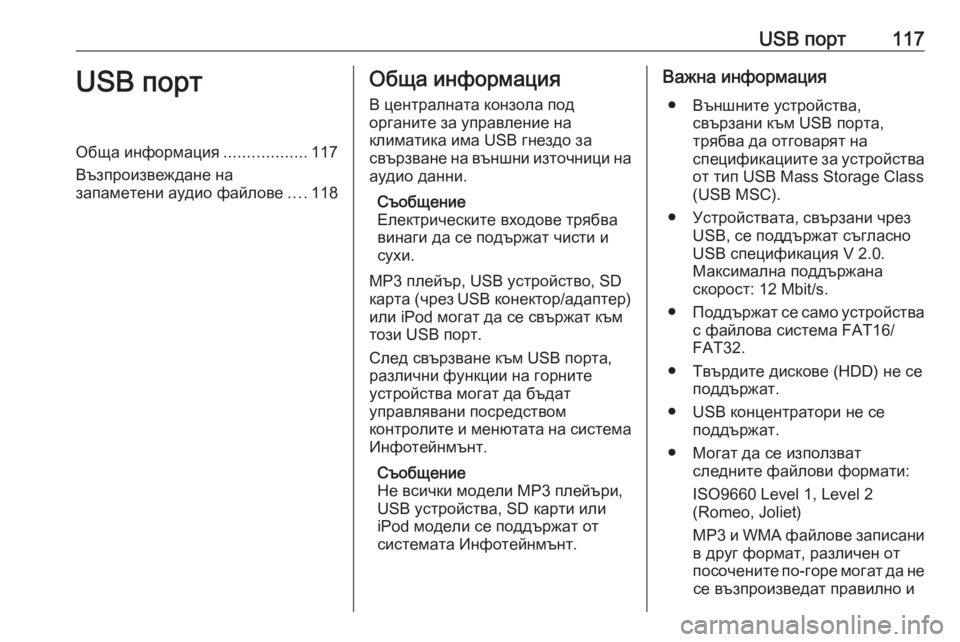
USB –њ–Њ—А—В117USB –њ–Њ—А—В–Ю–±—Й–∞ –Є–љ—Д–Њ—А–Љ–∞—Ж–Є—П..................117
–Т—К–Ј–њ—А–Њ–Є–Ј–≤–µ–ґ–і–∞–љ–µ –љ–∞
–Ј–∞–њ–∞–Љ–µ—В–µ–љ–Є –∞—Г–і–Є–Њ —Д–∞–є–ї–Њ–≤–µ ....118–Ю–±—Й–∞ –Є–љ—Д–Њ—А–Љ–∞—Ж–Є—П
–Т —Ж–µ–љ—В—А–∞–ї–љ–∞—В–∞ –Ї–Њ–љ–Ј–Њ–ї–∞ –њ–Њ–і
–Њ—А–≥–∞–љ–Є—В–µ –Ј–∞ —Г–њ—А–∞–≤–ї–µ–љ–Є–µ –љ–∞
–Ї–ї–Є–Љ–∞—В–Є–Ї–∞ –Є–Љ–∞ USB –≥–љ–µ–Ј–і–Њ –Ј–∞
—Б–≤—К—А–Ј–≤–∞–љ–µ –љ–∞ –≤—К–љ—И–љ–Є –Є–Ј—В–Њ—З–љ–Є—Ж–Є –љ–∞
–∞—Г–і–Є–Њ –і–∞–љ–љ–Є.
–°—К–Њ–±—Й–µ–љ–Є–µ
–Х–ї–µ–Ї—В—А–Є—З–µ—Б–Ї–Є—В–µ –≤—Е–Њ–і–Њ–≤–µ —В—А—П–±–≤–∞
–≤–Є–љ–∞–≥–Є –і–∞ —Б–µ –њ–Њ–і—К—А–ґ–∞—В —З–Є—Б—В–Є –Є
—Б—Г—Е–Є.
MP3 –њ–ї–µ–є—К—А, USB —Г—Б—В—А–Њ–є—Б—В–≤–Њ, SD
–Ї–∞—А—В–∞ (—З—А–µ–Ј USB –Ї–Њ–љ–µ–Ї—В–Њ—А/–∞–і–∞–њ—В–µ—А)
–Є–ї–Є iPod –Љ–Њ–≥–∞—В –і–∞ —Б–µ —Б–≤—К—А–ґ–∞—В –Ї—К–Љ
—В–Њ–Ј–Є USB –њ–Њ—А—В.
–°–ї–µ–і —Б–≤—К—А–Ј–≤–∞–љ–µ –Ї—К–Љ USB –њ–Њ—А—В–∞,
—А–∞–Ј–ї–Є—З–љ–Є —Д—Г–љ–Ї—Ж–Є–Є –љ–∞ –≥–Њ—А–љ–Є—В–µ
—Г—Б—В—А–Њ–є—Б—В–≤–∞ –Љ–Њ–≥–∞—В –і–∞ –±—К–і–∞—В
—Г–њ—А–∞–≤–ї—П–≤–∞–љ–Є –њ–Њ—Б—А–µ–і—Б—В–≤–Њ–Љ
–Ї–Њ–љ—В—А–Њ–ї–Є—В–µ –Є –Љ–µ–љ—О—В–∞—В–∞ –љ–∞ —Б–Є—Б—В–µ–Љ–∞
–Ш–љ—Д–Њ—В–µ–є–љ–Љ—К–љ—В.
–°—К–Њ–±—Й–µ–љ–Є–µ
–Э–µ –≤—Б–Є—З–Ї–Є –Љ–Њ–і–µ–ї–Є MP3 –њ–ї–µ–є—К—А–Є,
USB —Г—Б—В—А–Њ–є—Б—В–≤–∞, SD –Ї–∞—А—В–Є –Є–ї–Є
iPod –Љ–Њ–і–µ–ї–Є —Б–µ –њ–Њ–і–і—К—А–ґ–∞—В –Њ—В
—Б–Є—Б—В–µ–Љ–∞—В–∞ –Ш–љ—Д–Њ—В–µ–є–љ–Љ—К–љ—В.–Т–∞–ґ–љ–∞ –Є–љ—Д–Њ—А–Љ–∞—Ж–Є—П
вЧП –Т—К–љ—И–љ–Є—В–µ —Г—Б—В—А–Њ–є—Б—В–≤–∞, —Б–≤—К—А–Ј–∞–љ–Є –Ї—К–Љ USB –њ–Њ—А—В–∞,
—В—А—П–±–≤–∞ –і–∞ –Њ—В–≥–Њ–≤–∞—А—П—В –љ–∞
—Б–њ–µ—Ж–Є—Д–Є–Ї–∞—Ж–Є–Є—В–µ –Ј–∞ —Г—Б—В—А–Њ–є—Б—В–≤–∞
–Њ—В —В–Є–њ USB Mass Storage Class
(USB MSC).
вЧП –£—Б—В—А–Њ–є—Б—В–≤–∞—В–∞, —Б–≤—К—А–Ј–∞–љ–Є —З—А–µ–Ј USB, —Б–µ –њ–Њ–і–і—К—А–ґ–∞—В —Б—К–≥–ї–∞—Б–љ–Њ
USB —Б–њ–µ—Ж–Є—Д–Є–Ї–∞—Ж–Є—П V 2.0.
–Ь–∞–Ї—Б–Є–Љ–∞–ї–љ–∞ –њ–Њ–і–і—К—А–ґ–∞–љ–∞
—Б–Ї–Њ—А–Њ—Б—В: 12 Mbit/s.
вЧП –Я–Њ–і–і—К—А–ґ–∞—В —Б–µ —Б–∞–Љ–Њ —Г—Б—В—А–Њ–є—Б—В–≤–∞
—Б —Д–∞–є–ї–Њ–≤–∞ —Б–Є—Б—В–µ–Љ–∞ FAT16/
FAT32.
вЧП –Ґ–≤—К—А–і–Є—В–µ –і–Є—Б–Ї–Њ–≤–µ (HDD) –љ–µ —Б–µ –њ–Њ–і–і—К—А–ґ–∞—В.
вЧП USB –Ї–Њ–љ—Ж–µ–љ—В—А–∞—В–Њ—А–Є –љ–µ —Б–µ –њ–Њ–і–і—К—А–ґ–∞—В.
вЧП –Ь–Њ–≥–∞—В –і–∞ —Б–µ –Є–Ј–њ–Њ–ї–Ј–≤–∞—В —Б–ї–µ–і–љ–Є—В–µ —Д–∞–є–ї–Њ–≤–Є —Д–Њ—А–Љ–∞—В–Є:
ISO9660 Level 1, Level 2
(Romeo, Joliet)
MP3 –Є WMA —Д–∞–є–ї–Њ–≤–µ –Ј–∞–њ–Є—Б–∞–љ–Є
–≤ –і—А—Г–≥ —Д–Њ—А–Љ–∞—В, —А–∞–Ј–ї–Є—З–µ–љ –Њ—В
–њ–Њ—Б–Њ—З–µ–љ–Є—В–µ –њ–Њ-–≥–Њ—А–µ –Љ–Њ–≥–∞—В –і–∞ –љ–µ —Б–µ –≤—К–Ј–њ—А–Њ–Є–Ј–≤–µ–і–∞—В –њ—А–∞–≤–Є–ї–љ–Њ –Є
Page 118 of 137
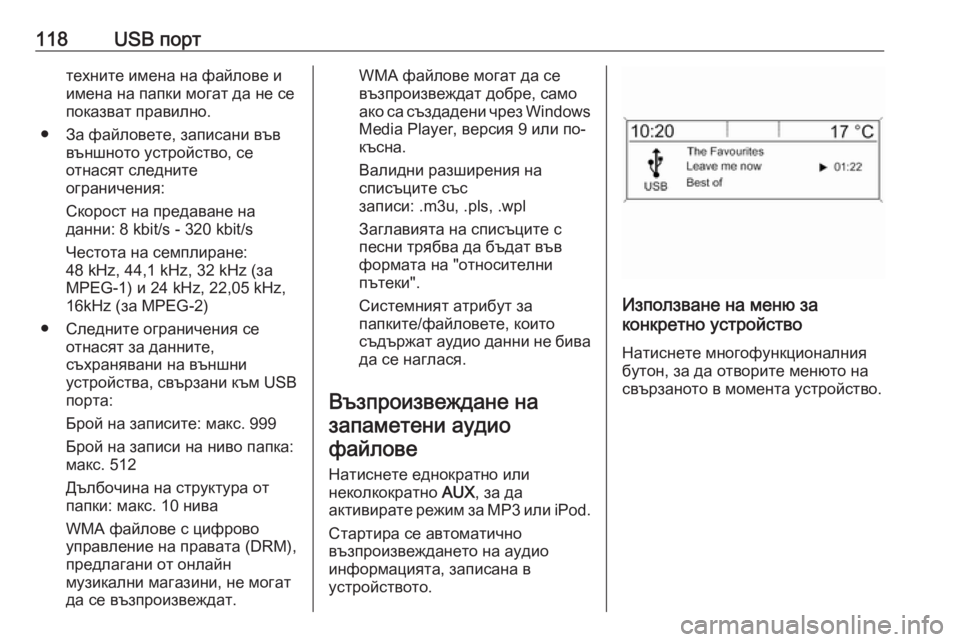
118USB –њ–Њ—А—В—В–µ—Е–љ–Є—В–µ –Є–Љ–µ–љ–∞ –љ–∞ —Д–∞–є–ї–Њ–≤–µ –Є
–Є–Љ–µ–љ–∞ –љ–∞ –њ–∞–њ–Ї–Є –Љ–Њ–≥–∞—В –і–∞ –љ–µ —Б–µ
–њ–Њ–Ї–∞–Ј–≤–∞—В –њ—А–∞–≤–Є–ї–љ–Њ.
вЧП –Ч–∞ —Д–∞–є–ї–Њ–≤–µ—В–µ, –Ј–∞–њ–Є—Б–∞–љ–Є –≤—К–≤ –≤—К–љ—И–љ–Њ—В–Њ —Г—Б—В—А–Њ–є—Б—В–≤–Њ, —Б–µ
–Њ—В–љ–∞—Б—П—В —Б–ї–µ–і–љ–Є—В–µ
–Њ–≥—А–∞–љ–Є—З–µ–љ–Є—П:
–°–Ї–Њ—А–Њ—Б—В –љ–∞ –њ—А–µ–і–∞–≤–∞–љ–µ –љ–∞
–і–∞–љ–љ–Є: 8 kbit/s - 320 kbit/s
–І–µ—Б—В–Њ—В–∞ –љ–∞ —Б–µ–Љ–њ–ї–Є—А–∞–љ–µ:
48 kHz, 44,1 kHz, 32 kHz (–Ј–∞
MPEG-1) –Є 24 kHz, 22,05 kHz,
16kHz (–Ј–∞ MPEG-2)
вЧП –°–ї–µ–і–љ–Є—В–µ –Њ–≥—А–∞–љ–Є—З–µ–љ–Є—П —Б–µ –Њ—В–љ–∞—Б—П—В –Ј–∞ –і–∞–љ–љ–Є—В–µ,
—Б—К—Е—А–∞–љ—П–≤–∞–љ–Є –љ–∞ –≤—К–љ—И–љ–Є
—Г—Б—В—А–Њ–є—Б—В–≤–∞, —Б–≤—К—А–Ј–∞–љ–Є –Ї—К–Љ USB
–њ–Њ—А—В–∞:
–С—А–Њ–є –љ–∞ –Ј–∞–њ–Є—Б–Є—В–µ: –Љ–∞–Ї—Б. 999
–С—А–Њ–є –љ–∞ –Ј–∞–њ–Є—Б–Є –љ–∞ –љ–Є–≤–Њ –њ–∞–њ–Ї–∞:
–Љ–∞–Ї—Б. 512
–Ф—К–ї–±–Њ—З–Є–љ–∞ –љ–∞ —Б—В—А—Г–Ї—В—Г—А–∞ –Њ—В
–њ–∞–њ–Ї–Є: –Љ–∞–Ї—Б. 10 –љ–Є–≤–∞
WMA —Д–∞–є–ї–Њ–≤–µ —Б —Ж–Є—Д—А–Њ–≤–Њ
—Г–њ—А–∞–≤–ї–µ–љ–Є–µ –љ–∞ –њ—А–∞–≤–∞—В–∞ (DRM),
–њ—А–µ–і–ї–∞–≥–∞–љ–Є –Њ—В –Њ–љ–ї–∞–є–љ
–Љ—Г–Ј–Є–Ї–∞–ї–љ–Є –Љ–∞–≥–∞–Ј–Є–љ–Є, –љ–µ –Љ–Њ–≥–∞—В
–і–∞ —Б–µ –≤—К–Ј–њ—А–Њ–Є–Ј–≤–µ–ґ–і–∞—В.WMA —Д–∞–є–ї–Њ–≤–µ –Љ–Њ–≥–∞—В –і–∞ —Б–µ
–≤—К–Ј–њ—А–Њ–Є–Ј–≤–µ–ґ–і–∞—В –і–Њ–±—А–µ, —Б–∞–Љ–Њ
–∞–Ї–Њ —Б–∞ —Б—К–Ј–і–∞–і–µ–љ–Є —З—А–µ–Ј Windows
Media Player, –≤–µ—А—Б–Є—П 9 –Є–ї–Є –њ–Њ- –Ї—К—Б–љ–∞.
–Т–∞–ї–Є–і–љ–Є —А–∞–Ј—И–Є—А–µ–љ–Є—П –љ–∞
—Б–њ–Є—Б—К—Ж–Є—В–µ —Б—К—Б
–Ј–∞–њ–Є—Б–Є: .m3u, .pls, .wpl
–Ч–∞–≥–ї–∞–≤–Є—П—В–∞ –љ–∞ —Б–њ–Є—Б—К—Ж–Є—В–µ —Б
–њ–µ—Б–љ–Є —В—А—П–±–≤–∞ –і–∞ –±—К–і–∞—В –≤—К–≤
—Д–Њ—А–Љ–∞—В–∞ –љ–∞ "–Њ—В–љ–Њ—Б–Є—В–µ–ї–љ–Є
–њ—К—В–µ–Ї–Є".
–°–Є—Б—В–µ–Љ–љ–Є—П—В –∞—В—А–Є–±—Г—В –Ј–∞
–њ–∞–њ–Ї–Є—В–µ/—Д–∞–є–ї–Њ–≤–µ—В–µ, –Ї–Њ–Є—В–Њ
—Б—К–і—К—А–ґ–∞—В –∞—Г–і–Є–Њ –і–∞–љ–љ–Є –љ–µ –±–Є–≤–∞ –і–∞ —Б–µ –љ–∞–≥–ї–∞—Б—П.
–Т—К–Ј–њ—А–Њ–Є–Ј–≤–µ–ґ–і–∞–љ–µ –љ–∞ –Ј–∞–њ–∞–Љ–µ—В–µ–љ–Є –∞—Г–і–Є–Њ—Д–∞–є–ї–Њ–≤–µ
–Э–∞—В–Є—Б–љ–µ—В–µ –µ–і–љ–Њ–Ї—А–∞—В–љ–Њ –Є–ї–Є
–љ–µ–Ї–Њ–ї–Ї–Њ–Ї—А–∞—В–љ–Њ AUX, –Ј–∞ –і–∞
–∞–Ї—В–Є–≤–Є—А–∞—В–µ —А–µ–ґ–Є–Љ –Ј–∞ –Ь–†3 –Є–ї–Є iPod.
–°—В–∞—А—В–Є—А–∞ —Б–µ –∞–≤—В–Њ–Љ–∞—В–Є—З–љ–Њ
–≤—К–Ј–њ—А–Њ–Є–Ј–≤–µ–ґ–і–∞–љ–µ—В–Њ –љ–∞ –∞—Г–і–Є–Њ
–Є–љ—Д–Њ—А–Љ–∞—Ж–Є—П—В–∞, –Ј–∞–њ–Є—Б–∞–љ–∞ –≤
—Г—Б—В—А–Њ–є—Б—В–≤–Њ—В–Њ.
–Ш–Ј–њ–Њ–ї–Ј–≤–∞–љ–µ –љ–∞ –Љ–µ–љ—О –Ј–∞
–Ї–Њ–љ–Ї—А–µ—В–љ–Њ —Г—Б—В—А–Њ–є—Б—В–≤–Њ
–Э–∞—В–Є—Б–љ–µ—В–µ –Љ–љ–Њ–≥–Њ—Д—Г–љ–Ї—Ж–Є–Њ–љ–∞–ї–љ–Є—П
–±—Г—В–Њ–љ, –Ј–∞ –і–∞ –Њ—В–≤–Њ—А–Є—В–µ –Љ–µ–љ—О—В–Њ –љ–∞
—Б–≤—К—А–Ј–∞–љ–Њ—В–Њ –≤ –Љ–Њ–Љ–µ–љ—В–∞ —Г—Б—В—А–Њ–є—Б—В–≤–Њ.
Page 119 of 137
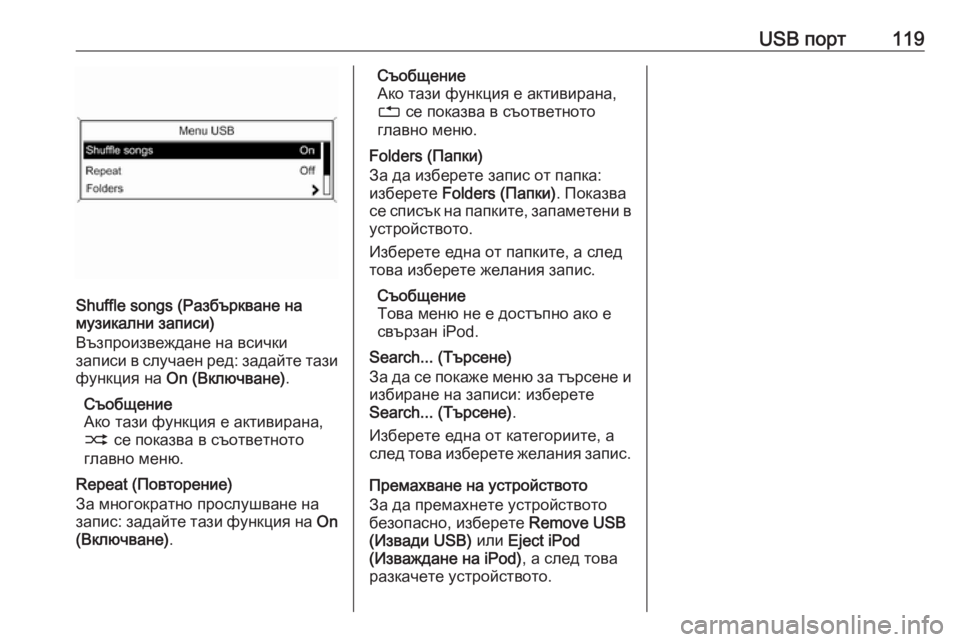
USB –њ–Њ—А—В119
Shuffle songs (–†–∞–Ј–±—К—А–Ї–≤–∞–љ–µ –љ–∞
–Љ—Г–Ј–Є–Ї–∞–ї–љ–Є –Ј–∞–њ–Є—Б–Є)
–Т—К–Ј–њ—А–Њ–Є–Ј–≤–µ–ґ–і–∞–љ–µ –љ–∞ –≤—Б–Є—З–Ї–Є
–Ј–∞–њ–Є—Б–Є –≤ —Б–ї—Г—З–∞–µ–љ —А–µ–і: –Ј–∞–і–∞–є—В–µ —В–∞–Ј–Є
—Д—Г–љ–Ї—Ж–Є—П –љ–∞ On (–Т–Ї–ї—О—З–≤–∞–љ–µ) .
–°—К–Њ–±—Й–µ–љ–Є–µ
–Р–Ї–Њ —В–∞–Ј–Є —Д—Г–љ–Ї—Ж–Є—П –µ –∞–Ї—В–Є–≤–Є—А–∞–љ–∞, 2 —Б–µ –њ–Њ–Ї–∞–Ј–≤–∞ –≤ —Б—К–Њ—В–≤–µ—В–љ–Њ—В–Њ
–≥–ї–∞–≤–љ–Њ –Љ–µ–љ—О.
Repeat (–Я–Њ–≤—В–Њ—А–µ–љ–Є–µ)
–Ч–∞ –Љ–љ–Њ–≥–Њ–Ї—А–∞—В–љ–Њ –њ—А–Њ—Б–ї—Г—И–≤–∞–љ–µ –љ–∞
–Ј–∞–њ–Є—Б: –Ј–∞–і–∞–є—В–µ —В–∞–Ј–Є —Д—Г–љ–Ї—Ж–Є—П –љ–∞ On
(–Т–Ї–ї—О—З–≤–∞–љ–µ) .
–°—К–Њ–±—Й–µ–љ–Є–µ
–Р–Ї–Њ —В–∞–Ј–Є —Д—Г–љ–Ї—Ж–Є—П –µ –∞–Ї—В–Є–≤–Є—А–∞–љ–∞,
1 —Б–µ –њ–Њ–Ї–∞–Ј–≤–∞ –≤ —Б—К–Њ—В–≤–µ—В–љ–Њ—В–Њ
–≥–ї–∞–≤–љ–Њ –Љ–µ–љ—О.
Folders (–Я–∞–њ–Ї–Є)
–Ч–∞ –і–∞ –Є–Ј–±–µ—А–µ—В–µ –Ј–∞–њ–Є—Б –Њ—В –њ–∞–њ–Ї–∞:
–Є–Ј–±–µ—А–µ—В–µ Folders (–Я–∞–њ–Ї–Є) . –Я–Њ–Ї–∞–Ј–≤–∞
—Б–µ —Б–њ–Є—Б—К–Ї –љ–∞ –њ–∞–њ–Ї–Є—В–µ, –Ј–∞–њ–∞–Љ–µ—В–µ–љ–Є –≤ —Г—Б—В—А–Њ–є—Б—В–≤–Њ—В–Њ.
–Ш–Ј–±–µ—А–µ—В–µ –µ–і–љ–∞ –Њ—В –њ–∞–њ–Ї–Є—В–µ, –∞ —Б–ї–µ–і
—В–Њ–≤–∞ –Є–Ј–±–µ—А–µ—В–µ –ґ–µ–ї–∞–љ–Є—П –Ј–∞–њ–Є—Б.
–°—К–Њ–±—Й–µ–љ–Є–µ
–Ґ–Њ–≤–∞ –Љ–µ–љ—О –љ–µ –µ –і–Њ—Б—В—К–њ–љ–Њ –∞–Ї–Њ –µ
—Б–≤—К—А–Ј–∞–љ iPod.
Search... (–Ґ—К—А—Б–µ–љ–µ)
–Ч–∞ –і–∞ —Б–µ –њ–Њ–Ї–∞–ґ–µ –Љ–µ–љ—О –Ј–∞ —В—К—А—Б–µ–љ–µ –Є
–Є–Ј–±–Є—А–∞–љ–µ –љ–∞ –Ј–∞–њ–Є—Б–Є: –Є–Ј–±–µ—А–µ—В–µ
Search... (–Ґ—К—А—Б–µ–љ–µ) .
–Ш–Ј–±–µ—А–µ—В–µ –µ–і–љ–∞ –Њ—В –Ї–∞—В–µ–≥–Њ—А–Є–Є—В–µ, –∞
—Б–ї–µ–і —В–Њ–≤–∞ –Є–Ј–±–µ—А–µ—В–µ –ґ–µ–ї–∞–љ–Є—П –Ј–∞–њ–Є—Б.
–Я—А–µ–Љ–∞—Е–≤–∞–љ–µ –љ–∞ —Г—Б—В—А–Њ–є—Б—В–≤–Њ—В–Њ
–Ч–∞ –і–∞ –њ—А–µ–Љ–∞—Е–љ–µ—В–µ —Г—Б—В—А–Њ–є—Б—В–≤–Њ—В–Њ
–±–µ–Ј–Њ–њ–∞—Б–љ–Њ, –Є–Ј–±–µ—А–µ—В–µ Remove USB
(–Ш–Ј–≤–∞–і–Є USB) –Є–ї–Є Eject iPod
(–Ш–Ј–≤–∞–ґ–і–∞–љ–µ –љ–∞ iPod) , –∞ —Б–ї–µ–і —В–Њ–≤–∞
—А–∞–Ј–Ї–∞—З–µ—В–µ —Г—Б—В—А–Њ–є—Б—В–≤–Њ—В–Њ.
Page 120 of 137
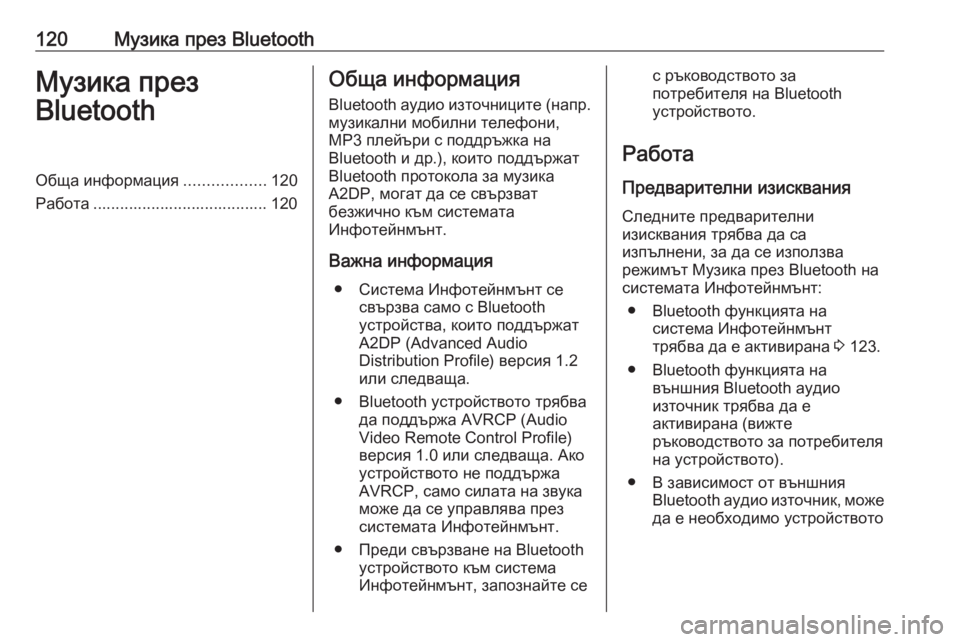
120–Ь—Г–Ј–Є–Ї–∞ –њ—А–µ–Ј Bluetooth–Ь—Г–Ј–Є–Ї–∞ –њ—А–µ–Ј
Bluetooth–Ю–±—Й–∞ –Є–љ—Д–Њ—А–Љ–∞—Ж–Є—П ..................120
–†–∞–±–Њ—В–∞ ....................................... 120–Ю–±—Й–∞ –Є–љ—Д–Њ—А–Љ–∞—Ж–Є—П
Bluetooth –∞—Г–і–Є–Њ –Є–Ј—В–Њ—З–љ–Є—Ж–Є—В–µ (–љ–∞–њ—А.
–Љ—Г–Ј–Є–Ї–∞–ї–љ–Є –Љ–Њ–±–Є–ї–љ–Є —В–µ–ї–µ—Д–Њ–љ–Є, MP3 –њ–ї–µ–є—К—А–Є —Б –њ–Њ–і–і—А—К–ґ–Ї–∞ –љ–∞
Bluetooth –Є –і—А.), –Ї–Њ–Є—В–Њ –њ–Њ–і–і—К—А–ґ–∞—В
Bluetooth –њ—А–Њ—В–Њ–Ї–Њ–ї–∞ –Ј–∞ –Љ—Г–Ј–Є–Ї–∞
A2DP, –Љ–Њ–≥–∞—В –і–∞ —Б–µ —Б–≤—К—А–Ј–≤–∞—В
–±–µ–Ј–ґ–Є—З–љ–Њ –Ї—К–Љ —Б–Є—Б—В–µ–Љ–∞—В–∞
–Ш–љ—Д–Њ—В–µ–є–љ–Љ—К–љ—В.
–Т–∞–ґ–љ–∞ –Є–љ—Д–Њ—А–Љ–∞—Ж–Є—П вЧП –°–Є—Б—В–µ–Љ–∞ –Ш–љ—Д–Њ—В–µ–є–љ–Љ—К–љ—В —Б–µ —Б–≤—К—А–Ј–≤–∞ —Б–∞–Љ–Њ —Б Bluetooth
—Г—Б—В—А–Њ–є—Б—В–≤–∞, –Ї–Њ–Є—В–Њ –њ–Њ–і–і—К—А–ґ–∞—В A2DP (Advanced Audio
Distribution Profile) –≤–µ—А—Б–Є—П 1.2 –Є–ї–Є —Б–ї–µ–і–≤–∞—Й–∞.
вЧП Bluetooth —Г—Б—В—А–Њ–є—Б—В–≤–Њ—В–Њ —В—А—П–±–≤–∞ –і–∞ –њ–Њ–і–і—К—А–ґ–∞ AVRCP (Audio
Video Remote Control Profile)
–≤–µ—А—Б–Є—П 1.0 –Є–ї–Є —Б–ї–µ–і–≤–∞—Й–∞. –Р–Ї–Њ —Г—Б—В—А–Њ–є—Б—В–≤–Њ—В–Њ –љ–µ –њ–Њ–і–і—К—А–ґ–∞
AVRCP, —Б–∞–Љ–Њ —Б–Є–ї–∞—В–∞ –љ–∞ –Ј–≤—Г–Ї–∞
–Љ–Њ–ґ–µ –і–∞ —Б–µ —Г–њ—А–∞–≤–ї—П–≤–∞ –њ—А–µ–Ј
—Б–Є—Б—В–µ–Љ–∞—В–∞ –Ш–љ—Д–Њ—В–µ–є–љ–Љ—К–љ—В.
вЧП –Я—А–µ–і–Є —Б–≤—К—А–Ј–≤–∞–љ–µ –љ–∞ Bluetooth —Г—Б—В—А–Њ–є—Б—В–≤–Њ—В–Њ –Ї—К–Љ —Б–Є—Б—В–µ–Љ–∞
–Ш–љ—Д–Њ—В–µ–є–љ–Љ—К–љ—В, –Ј–∞–њ–Њ–Ј–љ–∞–є—В–µ —Б–µ—Б —А—К–Ї–Њ–≤–Њ–і—Б—В–≤–Њ—В–Њ –Ј–∞
–њ–Њ—В—А–µ–±–Є—В–µ–ї—П –љ–∞ Bluetooth
—Г—Б—В—А–Њ–є—Б—В–≤–Њ—В–Њ.
–†–∞–±–Њ—В–∞ –Я—А–µ–і–≤–∞—А–Є—В–µ–ї–љ–Є –Є–Ј–Є—Б–Ї–≤–∞–љ–Є—П –°–ї–µ–і–љ–Є—В–µ –њ—А–µ–і–≤–∞—А–Є—В–µ–ї–љ–Є
–Є–Ј–Є—Б–Ї–≤–∞–љ–Є—П —В—А—П–±–≤–∞ –і–∞ —Б–∞
–Є–Ј–њ—К–ї–љ–µ–љ–Є, –Ј–∞ –і–∞ —Б–µ –Є–Ј–њ–Њ–ї–Ј–≤–∞
—А–µ–ґ–Є–Љ—К—В –Ь—Г–Ј–Є–Ї–∞ –њ—А–µ–Ј Bluetooth –љ–∞
—Б–Є—Б—В–µ–Љ–∞—В–∞ –Ш–љ—Д–Њ—В–µ–є–љ–Љ—К–љ—В:
вЧП Bluetooth —Д—Г–љ–Ї—Ж–Є—П—В–∞ –љ–∞ —Б–Є—Б—В–µ–Љ–∞ –Ш–љ—Д–Њ—В–µ–є–љ–Љ—К–љ—В
—В—А—П–±–≤–∞ –і–∞ –µ –∞–Ї—В–Є–≤–Є—А–∞–љ–∞ 3 123.
вЧП Bluetooth —Д—Г–љ–Ї—Ж–Є—П—В–∞ –љ–∞ –≤—К–љ—И–љ–Є—П Bluetooth –∞—Г–і–Є–Њ
–Є–Ј—В–Њ—З–љ–Є–Ї —В—А—П–±–≤–∞ –і–∞ –µ
–∞–Ї—В–Є–≤–Є—А–∞–љ–∞ (–≤–Є–ґ—В–µ
—А—К–Ї–Њ–≤–Њ–і—Б—В–≤–Њ—В–Њ –Ј–∞ –њ–Њ—В—А–µ–±–Є—В–µ–ї—П
–љ–∞ —Г—Б—В—А–Њ–є—Б—В–≤–Њ—В–Њ).
вЧП –Т –Ј–∞–≤–Є—Б–Є–Љ–Њ—Б—В –Њ—В –≤—К–љ—И–љ–Є—П Bluetooth –∞—Г–і–Є–Њ –Є–Ј—В–Њ—З–љ–Є–Ї, –Љ–Њ–ґ–µ
–і–∞ –µ –љ–µ–Њ–±—Е–Њ–і–Є–Љ–Њ —Г—Б—В—А–Њ–є—Б—В–≤–Њ—В–Њ